PRZEWODNIK 2022: Jak wykonać kopię zapasową WhatsApp Media na iPhonie w 2022 roku?
Autor: Nathan E. Malpass, Ostatnia aktualizacja: August 17, 2022
Możliwe jest tworzenie kopii zapasowych danych z WhatsApp. W rzeczywistości WhatsApp codziennie tworzy kopię zapasową Twoich danych na dysku lokalnym. Ale nadal można tworzyć kopie zapasowe na Dysku Google lub iCloud, jeśli chcesz. Wiele osób pyta jak wykonać kopię zapasową multimediów WhatsApp na iPhonie urządzenia. To naprawdę proste! Po prostu używasz do tego iCloud!
Tutaj omówimy, jak wykonaj kopię zapasową plików WhatsApp na urządzeniach iPhone. Podamy Ci rzeczywiste kroki, które należy wykonać, aby wykonać kopię zapasową historii czatów WhatsApp z mediami zawartymi w pliku kopii zapasowej.
Część #1: Jak wykonać kopię zapasową WhatsApp Media na iPhonieCzęść #2: Najlepszy sposób na tworzenie kopii zapasowych mediów WhatsApp na iPhonieCzęść 3: Podsumowując wszystko
Część #1: Jak wykonać kopię zapasową WhatsApp Media na iPhonie
Na urządzeniach iPhone możesz tworzyć kopie zapasowe danych z WhatsApp używając iCloud Platforma. Ale zanim to zrobisz, musisz przypomnieć sobie:
- Historia Twoich czatów lub rozmów nie jest przechowywana na serwerach WhatsApp.
- Pliki multimedialne i wiadomości czatu, które faktycznie tworzysz, nie będą chronione przez kompleksowe szyfrowanie kopii zapasowej WhatsApp.
- Wiadomości, które zostały usunięte, nie mogą być dla Ciebie odzyskane przez WhatsApp.
Możliwe jest ręczne utworzenie kopii zapasowej danych WhatsApp w dowolnym momencie. Oto kroki, jak wykonać kopię zapasową multimediów WhatsApp na iPhonie na platformie pamięci masowej iCloud:
- Odwiedź aplikację WhatsApp na swoim iPhonie.
- Przejdź do sekcji Ustawienia WhatsApp w aplikacji.
- Następnie naciśnij Czaty i naciśnij Chat Backup.
- Po zakończeniu kliknij opcję, aby Utwórz kopię zapasową teraz.
- Poczekaj na zakończenie procesu tworzenia kopii zapasowej.
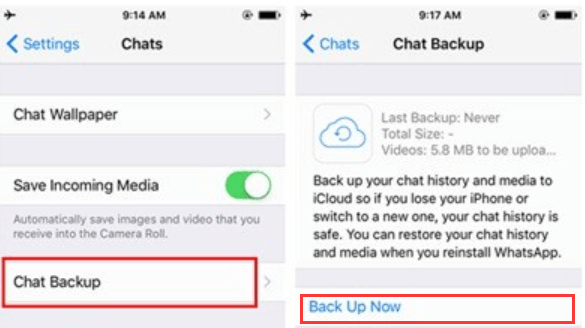
Możliwe jest automatyczne aktywowanie kopii zapasowej danych WhatsApp. Możesz to zrobić, naciskając przycisk Automatyczne tworzenie kopii zapasowych i wybierając częstotliwość, kiedy chcesz tworzyć kopie zapasowe. Oczywiście nie należy ustawiać częstotliwości na Nigdy, ponieważ automatyczne tworzenie kopii zapasowych nie nastąpi.
Automatyczne kopie zapasowe danych WhatsApp są zapisywane na Twoim koncie iCloud. Możliwe jest uwzględnienie lub wykluczenie filmów lub innych rodzajów treści multimedialnych z tworzenia kopii zapasowej. W związku z tym, ponieważ chcesz dołączyć multimedia WhatsApp, musisz włączyć dołączanie filmów, zdjęć i innych treści do pliku kopii zapasowej.
Proces tworzenia kopii zapasowej na koncie iCloud na pewno zajmie trochę czasu. Zwykle zależy to od szybkości połączenia internetowego, specyfikacji urządzenia mobilnego i rozmiaru tworzonego pliku kopii zapasowej.
Wymagania dotyczące wdrażania automatycznych kopii zapasowych danych WhatsApp obejmują:
- Musisz być zalogowany do Apple ID, który ma konto iCloud, na którym chcesz utworzyć kopię zapasową.
- iCloud Drive musi być aktywowany na Twoim urządzeniu.
- Twoje urządzenie musi mieć Wersja iOS 12 or nowsze wersje.
- iPhone musi mieć wystarczająco dużo miejsca na kopię zapasową. Ponadto dysk iCloud musi mieć wystarczająco dużo miejsca, aby utworzyć plik kopii zapasowej. Miejsce dostępne w Twoim iPhonie i Twoim iCloud Drive musi być większe niż dwa razy rozmiar tworzonego pliku kopii zapasowej.
- Musisz mieć stabilne i szybkie połączenie z Internetem. Zalecamy użycie Sieć Wi-Fi zamiast operatora sieci komórkowej, aby uniknąć opłat za transmisję danych.
Część #2: Najlepszy sposób na tworzenie kopii zapasowych mediów WhatsApp na iPhonie
Możesz również dowiedzieć się, jak tworzyć kopie zapasowe multimediów WhatsApp na iPhonie za pomocą narzędzia o nazwie Transfer FoneDog WhatsApp. To narzędzie umożliwia zarządzanie danymi WhatsApp poprzez tworzenie ich kopii zapasowych, przywracanie ich z pliku kopii zapasowej i przesyłanie ich z jednego urządzenia iOS na drugie.
Darmowe pobieranieDarmowe pobieranie
Bezpośrednia transmisja wiadomości WhatsApp z iOS na iOS jest możliwa dzięki topowy zestaw narzędzi do transferu WhatsApp. Możesz odzyskać dane WhatsApp na iPhonie lub iPadzie z kopii zapasowej komputera. obsługuje każdy model iPhone'a i każdą wersję iOS.
Niektóre z jego funkcji i zalet obejmują:
- Przenoszenie danych WhatsApp z jednego iPhone'a lub iPada na inny obejmuje obrazy, filmy i pliki audio.
- Za pomocą jednego kliknięcia możesz utworzyć kopię zapasową wszystkich danych WhatsApp na swoim komputerze i zapobiec utracie danych w przyszłości.
- Łatwy dostęp do poprzedniej kopii zapasowej umożliwia łatwe przywracanie usuniętych lub utraconych wiadomości WhatsApp na iPhonie lub iPadzie.
FoneDog WhatsApp Transfer jest sugerowany, gdy chcesz przenieść dane WhatsApp na nowy iPhone lub iPad. Z jednego urządzenia iOS na drugie możesz przesyłać wiadomości WhatsApp, obrazy, filmy i pliki muzyczne. Wystarczy podłączyć oba urządzenia do komputera, a następnie kliknąć, aby rozpocząć transfer.
Oto kroki, które należy wykonać, aby wykonać kopię zapasową danych WhatsApp na komputerze:
- Pobierz i zainstaluj narzędzie. Pobierz instalator narzędzia z FoneDog.com i wybierz, czy potrzebujesz go dla komputerów z systemem macOS, czy z komputerami z systemem Windows. Następnie użyj instalatora, aby zainstalować narzędzie na swoim komputerze.
- Uruchom narzędzie i wybierz kopię zapasową. Otwórz narzędzie na swoim komputerze. Następnie kliknij opcję Kopia zapasowa z trzech wyświetlonych opcji.
- Podłącz iPhone'a i zaufaj komputerowi. Połącz iPhone'a z danymi WhatsApp za pomocą kabla USB lub błyskawicy. Następnie zaufaj komputerowi na swoim iPhonie. W razie potrzeby musisz podać swój kod dostępu.
- Wybierz katalog. Wybierz folder na swoim komputerze, w którym zostanie zapisany plik kopii zapasowej.
- Kliknij Rozpocznij tworzenie kopii zapasowej. Kliknij przycisk Rozpocznij tworzenie kopii zapasowej, aby rozpocząć tworzenie kopii zapasowej danych WhatsApp. Poczekaj, aż proces tworzenia kopii zapasowej zostanie zakończony, zanim wyjmiesz iPhone'a z komputera.
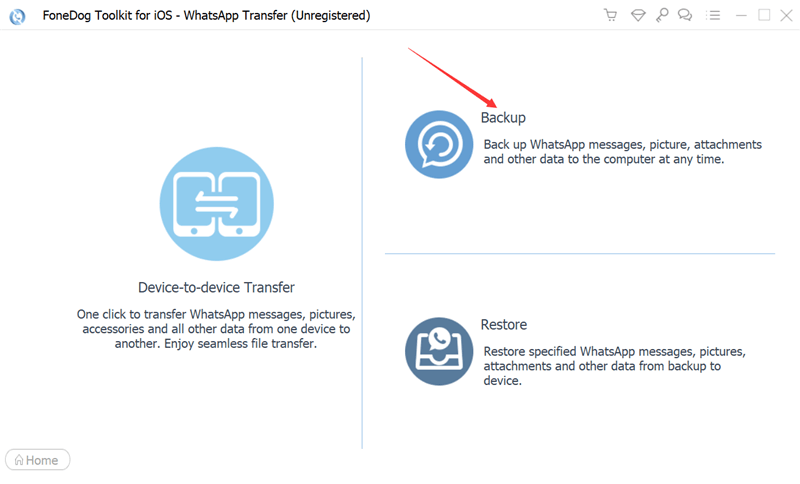
Ludzie również czytają[2022 ROZWIĄZANE] Przywracanie WhatsApp z iCloud nie działa[2022 ROZWIĄZANE] Jak wykonać kopię zapasową WhatsApp na iPhonie na Dysk Google
Część 3: Podsumowując wszystko
Ten przewodnik nauczył Cię, jak tworzyć kopie zapasowe multimediów WhatsApp na urządzeniach iPhone. Daliśmy Ci instrukcje, jak to zrobić za pomocą aplikacji WhatsApp. Aby to zrobić, musisz zapisać dane WhatsApp na iCloud.
Najlepszym sposobem na utworzenie kopii zapasowej danych WhatsApp z urządzeń iPhone jest transfer FoneDog WhatsApp. Możesz go używać do tworzenia kopii zapasowych, przywracania i przesyłania danych z jednego urządzenia iOS na drugie. Możesz pobrać narzędzie już dziś, ponieważ jest bardzo wydajne, łatwe w instalacji i łatwe w użyciu. Jest dostępny zarówno na komputerach z systemem macOS, jak i komputerach z systemem Windows.
Chwyć FoneDog WhatsApp Transfer już dziś, aby uzyskać najlepszy zwrot z każdej zainwestowanej złotówki!
Zostaw komentarz
Komentarz
Transfer WhatsApp
Przesyłaj wiadomości WhatsApp szybko i bezpiecznie.
Darmowe pobieranie Darmowe pobieranieGorące artykuły
- Jak wykonać kopię zapasową WhatsApp na PC: PRZEWODNIK 2022 + ROZWIĄZANY
- [2022 ROZWIĄZANE + PRZEWODNIK] Status WhatsApp nie jest wyświetlany
- ODPOWIEDŹ 2022: Gdzie są przechowywane wiadomości WhatsApp?
- [2022 ROZWIĄZANE] Jak zapisywać zdjęcia WhatsApp na Androidzie
- Jak usunąć dane kopii zapasowej WhatsApp: KOMPLEKSOWY PRZEWODNIK 2022
- Jak pobrać kopię zapasową WhatsApp z Dysku Google [2022]
- Jak wyeksportować czat WhatsApp do pliku PDF: Twój najlepszy przewodnik w 2022 roku?
- [Przewodnik 2022] Jak wyeksportować czat WhatsApp do formatu PDF
/
CIEKAWYDULL
/
PROSTYTRUDNY
Dziękuję Ci! Oto twoje wybory:
Doskonały
Ocena: 4.7 / 5 (na podstawie 64 oceny)
